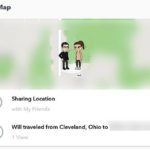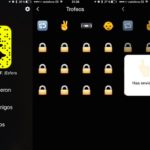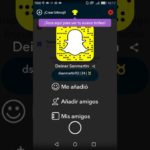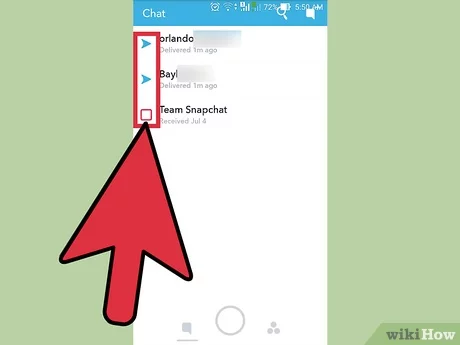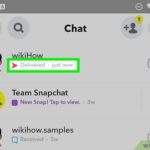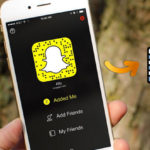Esto es molesto ya que no puedes enviar el mensaje, pero no te permite borrarlo. Snapchat te permite enviar mensajes a tus amigos pero hay veces que puede tener algunos problemas serios. Como usuario de Snapchat, de vez en cuando, vas a experimentar problemas con los mensajes que no se envían.
Sin embargo, en esta situación, no estás tratando de enviar el mensaje de nuevo, estás tratando de borrar el mensaje que dice que falló en el envío pero no se está borrando.
¿Por qué «No fallará en enviar» Snap go Away?
Snapchat no permite borrar los mensajes que no se han enviado, así que tienes que borrarlos con varios métodos. Aunque no puedes eliminar directamente los mensajes de Snapchat que no se han podido enviar, hay otras formas de eliminar este mensaje del chat.
La forma más común de borrar esto es despejando el chat en la configuración de Snapchat.
A algunas personas no les gusta esta opción porque va a despejar toda la conversación, lo que significa que tendrás que enviarle un mensaje a la persona para recuperar el chat.
Cómo borrar una instantánea que no se ha podido enviar
Hay algunas maneras de borrar el mensaje fallido del chat y no te va a llevar mucho tiempo hacerlo. Puedes elegir el método que quieras usar para eliminar los chats que no se enviaron.
Conversación clara
El primer método que puedes usar para borrar el mensaje que no se envió es borrar la conversación. Borrar la conversación es algo que puedes hacer en la aplicación de configuración y te permite deshacerte de una conversación de tu lista de chats.
No te preocupes, limpiar tus conversaciones no va a deshacerse de los mensajes o imágenes guardados en el chat, sólo va a deshacerse del chat de las listas de chats.
Para aclarar la conversación:
- Haz clic en tu bitmoji en la parte superior derecha
- Haz clic en el icono de configuración
- Desplácese hacia abajo para tocar Borrar conversaciones bajo Acciones de la cuenta
Puedes recuperar fácilmente la conversación abriendo el chat de nuevo. Puede que estés pensando; ¿cómo puedo abrir un chat que no está en la lista de chats? Puedes buscar el nombre de la persona, mantener su nombre, hacer clic en el chat.
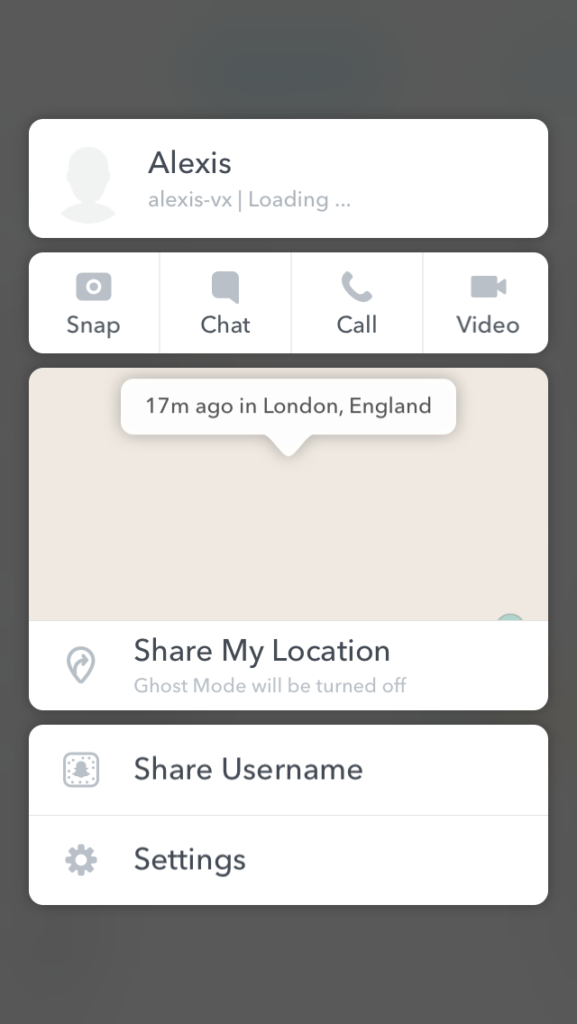
>
Esto hará que el chat reaparezca en su lista de conversaciones. Si todavía no puedes ver la conversación, puedes enviarles un mensaje y ésta reaparecerá. Una vez que hayas hecho esto, notarás que el mensaje de «no se ha enviado» ha desaparecido.
Si esto no funcionó o no quieres aclarar la conversación, ve al siguiente paso.
Salir y entrar de Snapchat
Lo siguiente que puedes hacer en esta situación es salir y volver a entrar en Snapchat. Esto va a deshacerse del mensaje fallido que aparece cuando intentas enviar un mensaje, pero no funciona.
Cuando te desconectas, refresca la aplicación y se deshace del Snapchat que no se ha enviado.
Borrar el caché de las aplicaciones
Lo siguiente que puedes hacer para deshacerte del mensaje es limpiar el caché. Cuando borras la caché, significa que todos los archivos temporales almacenados en el directorio Snapchats van a ser borrados.
Cuando empieces a usar la aplicación después de haber limpiado la caché, deberías notar una gran diferencia en el rendimiento de la aplicación. Los archivos de la caché son archivos que se almacenan temporalmente en el directorio de la aplicación y estos archivos pueden ir tan rápido como llegaron.
Básicamente permiten que ciertas cosas de la aplicación se carguen rápidamente porque tu dispositivo ya tiene información sobre ellas. Cuando limpies la caché, el rendimiento de la aplicación será más suave, y será un poco más rápido aunque suene contraintuitivo.
Para limpiar el caché de Snapchat:
- Ir al icono de ajustes
- En ACCIONES DE CUENTA, haga clic en Borrar Caché
- Haga clic en Borrar todo y luego en Borrar
- Cerrar y abrir la aplicación
Después de hacer esto, la aplicación se va a cerrar y cuando vuelvas al chat, deberías ser capaz de ver que el mensaje fallido se ha ido.